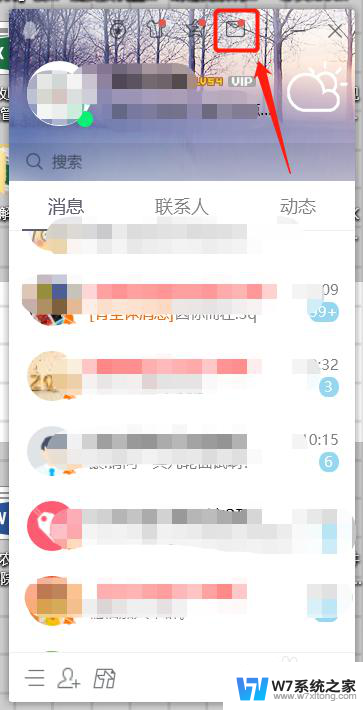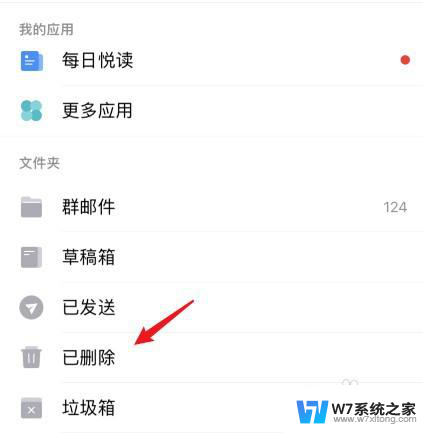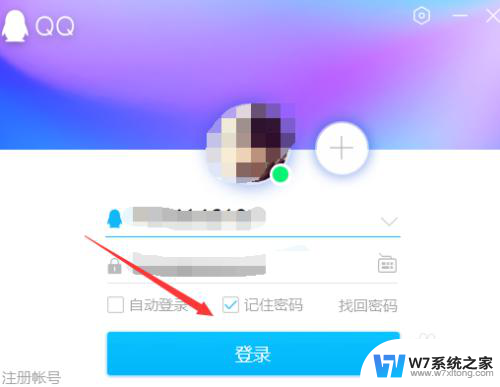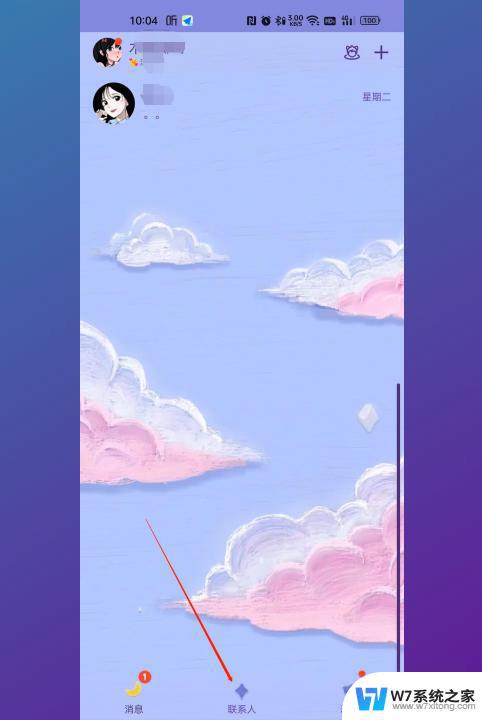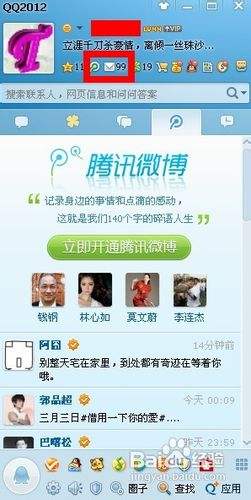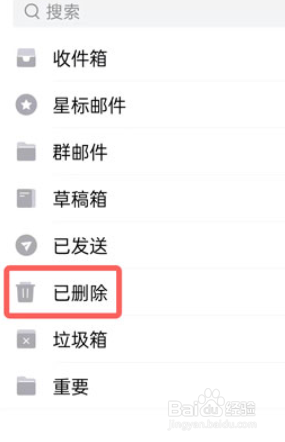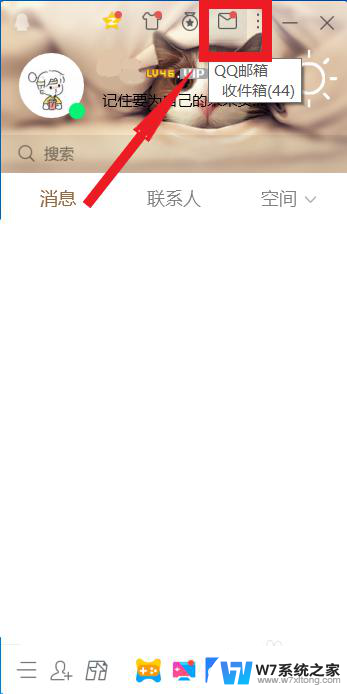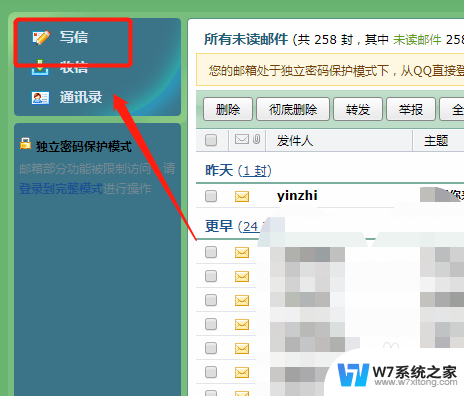qq怎么弄邮箱 qq邮箱如何设置独立密码
在现代社会中QQ邮箱已经成为人们生活中不可或缺的一部分,很多人对于如何设置QQ邮箱的独立密码却一筹莫展。QQ邮箱设置独立密码并不复杂,只需要进入账号安全设置界面,选择设置独立密码,然后按照系统提示进行操作即可。通过设置独立密码,可以有效保护邮箱的安全性,避免被他人恶意盗用。希望以上方法能够帮助到大家,让大家的QQ邮箱更加安全可靠。
具体方法:
1.我们打开QQ软件,点击面板上的邮件按钮。进入QQ邮箱,我们也可以选定一个好友,右击鼠标,在弹出的对话框中选择“发送电子邮件”来进入QQ邮箱,如下图所示。
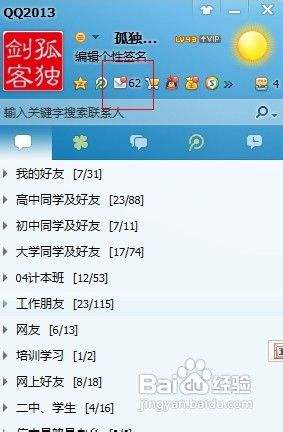
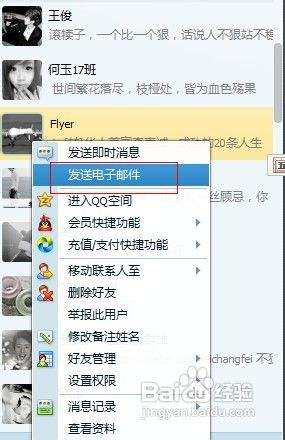
2.进入QQ邮箱页面后,我们点击页面顶部的“设置”链接,进入QQ邮箱设置页面;
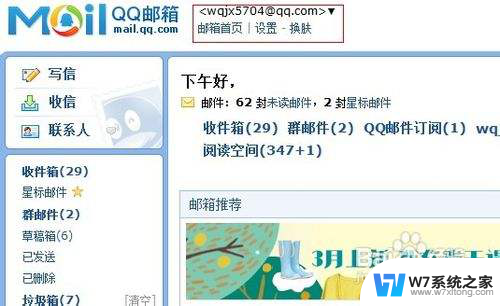
3.进入QQ邮箱设置选项页面,我们点击“帐户”选项卡,进入帐户相关设置;里面有很多关于帐户设置的选项,大家可以仔细阅读和设置;
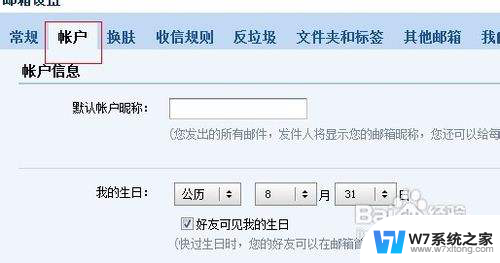
4.我们把光标移动到页面下方,找到“帐户安全”栏。可以从中看到有一个“独立密码”栏,我们要设置的话可以点击“设置独立密码”按钮;
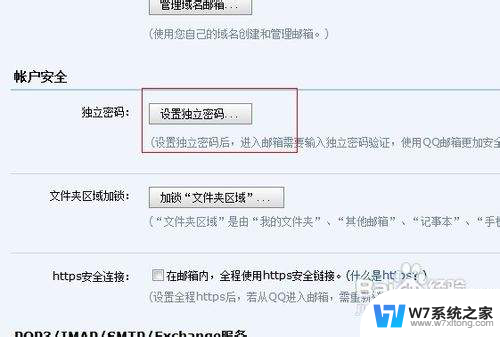
5.点击“按钮”后,我们可以进入到“独立密码”设置页面,大家可以看到“QQ邮箱的安全可以通过独立密码得到充分保证。填写您的邮箱独立密码,设置成功后登录邮箱都需独立密码验证,请牢记。”的提示。
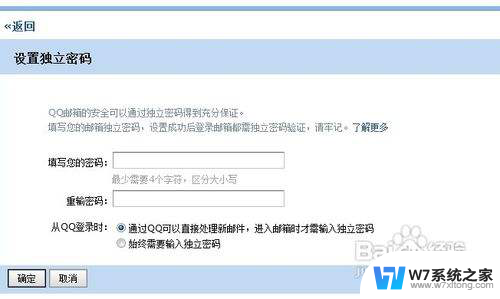
6.下方还有两个选项:(1)通过QQ可以直接处理新邮件,进入邮箱时才需输入独立密码 (2)始终需要输入独立密码,大家可根据需要进行选择。
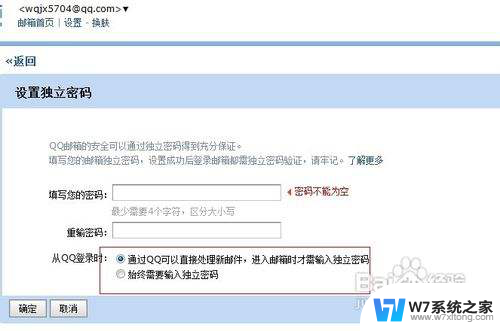
7.阅读完信息后,我们选择好下方的选项,我们就可以在密码栏输入密码了,我们要输入密码两次,以防输入密码错误。
8.输入完密码后,我们点击下方的确认按钮。如果不想设置点击取消;
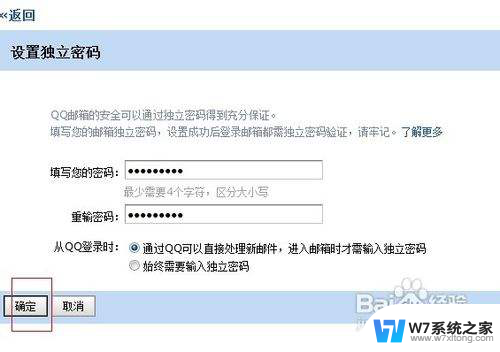
9.点击“确认”后,系统提示“成功设置QQ邮箱独立密码”,那么我们下次进入邮箱时就可输入密码了。
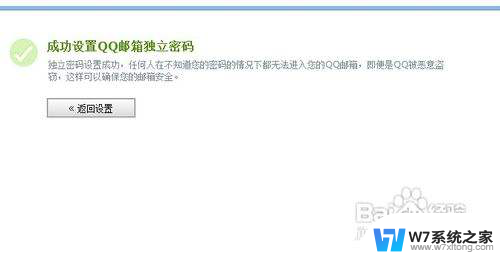
以上就是qq怎么设置邮箱的全部内容,如果遇到这种情况,你可以按照以上步骤解决问题,非常简单快速,一步到位。